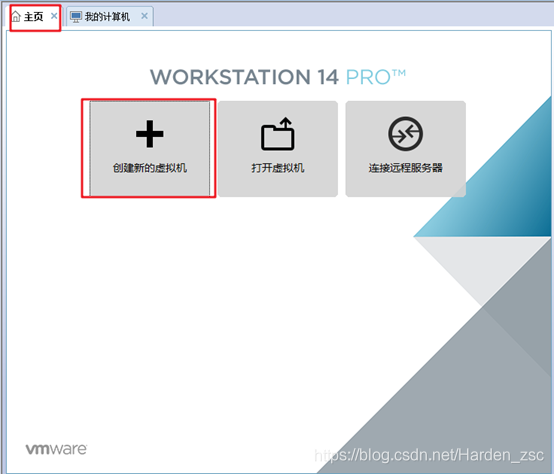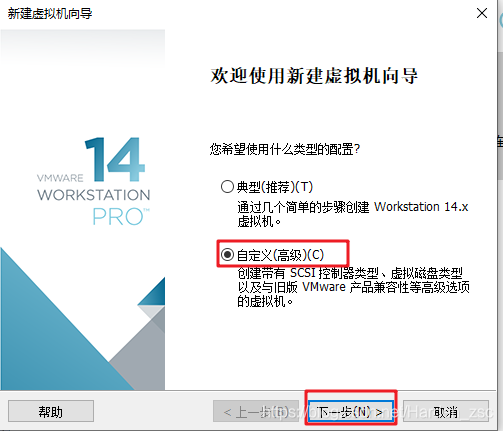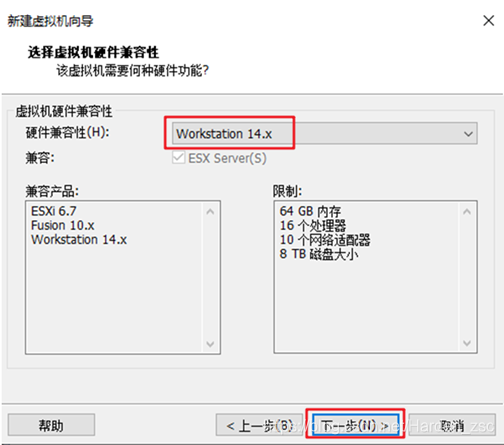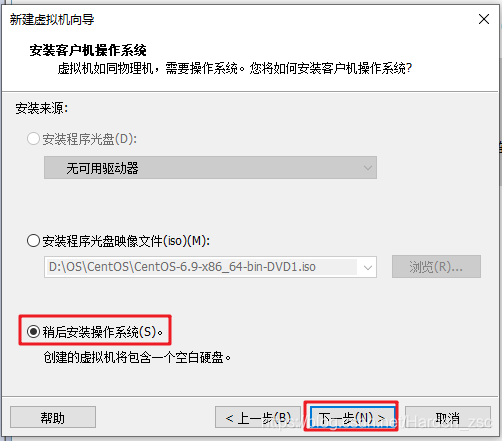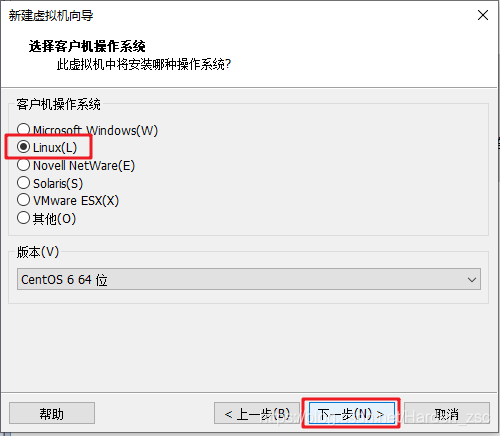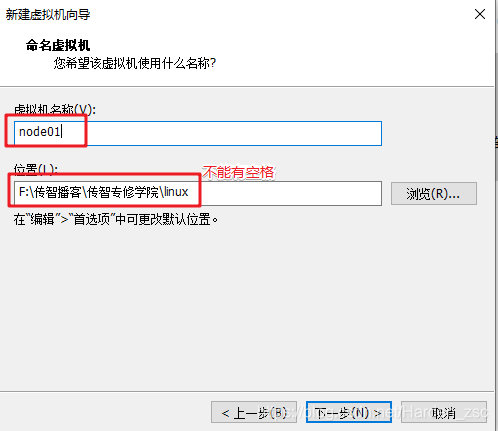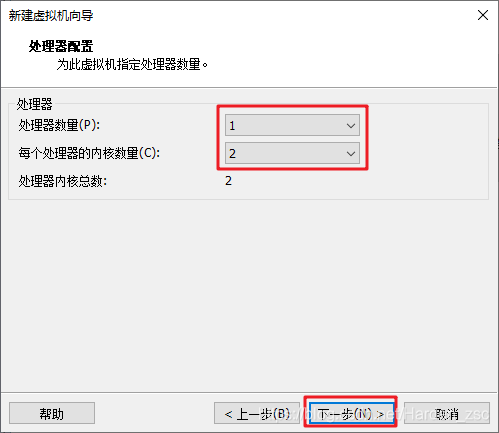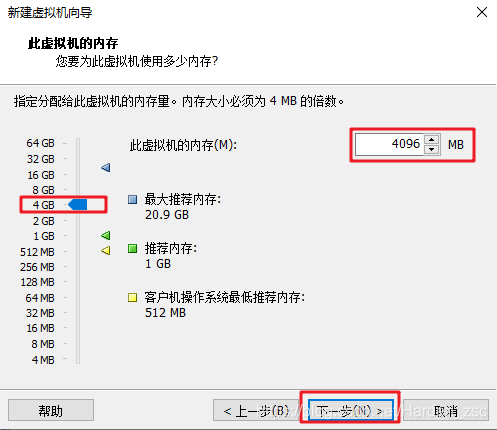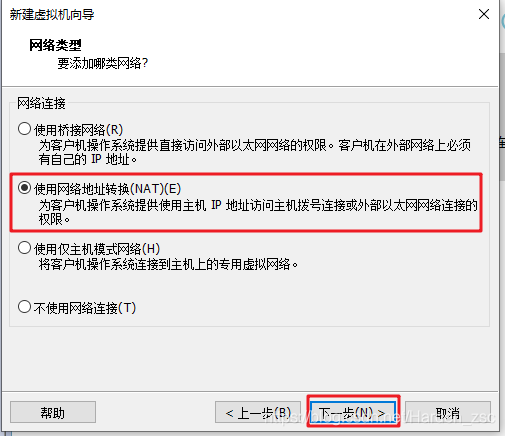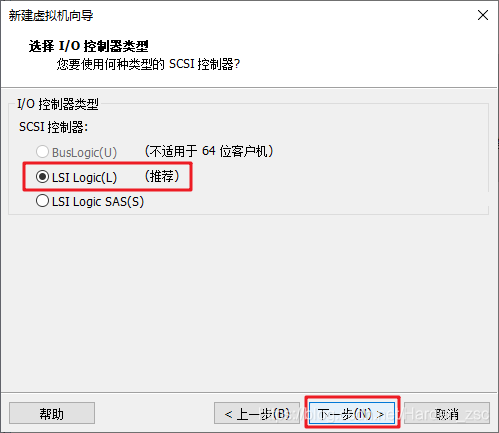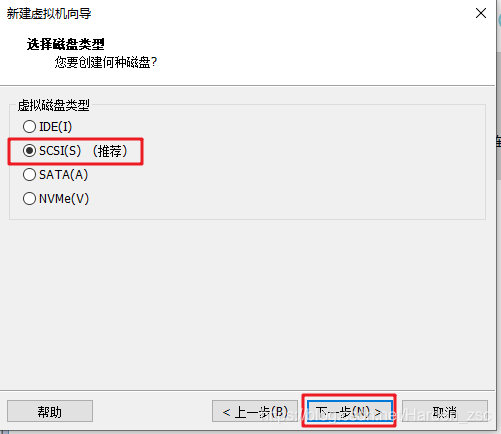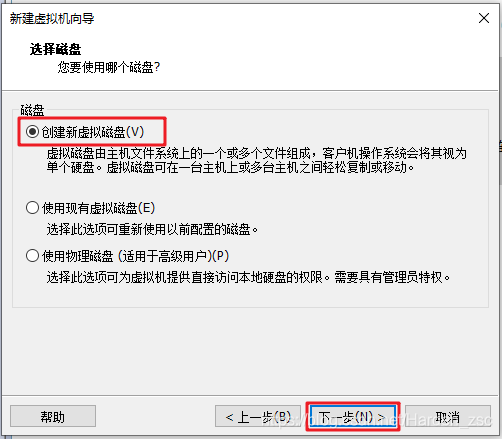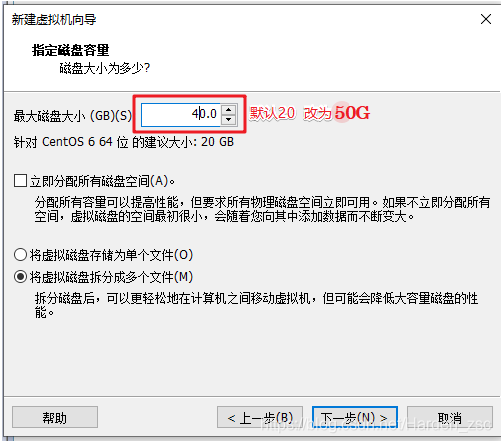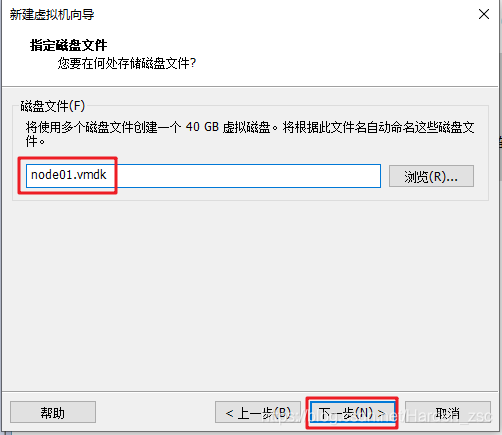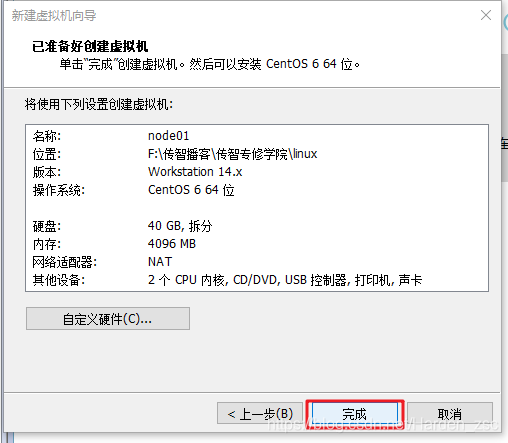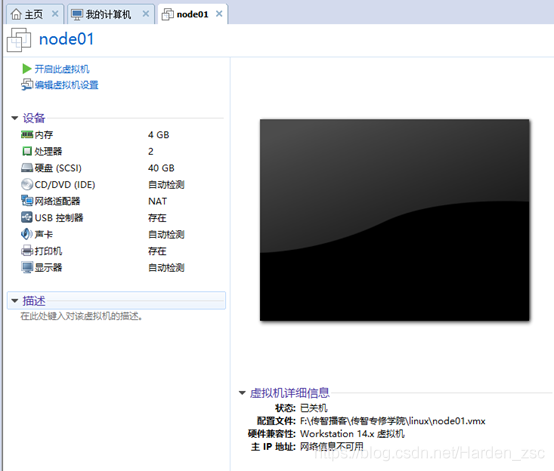虛擬機器器建立
2020-10-06 18:00:03
一、 開啟電腦虛擬化功能
- 檢視筆電是否支援:滑鼠右擊工作列—》工作管理員—》點選效能—》右下角檢視虛擬化狀態:已禁用or已啟用。
- 進入BIOS
參考以下按鍵,開機時按住對應的鍵進入BIOS:
組裝機以主機板分:
(1)華碩按F8、
(2)Intel按F12,
(3)其他品牌按ESC、F11或F12;
(4)筆電以品牌分
(5)聯想ThinkPad系列按F1;
(6)其他品牌按F2;
品牌桌上型電腦按品牌分:
(1)Dell按ESC;
(2)其他按F12;
如果仍然不能進入BIOS,找找電腦(主機板)說明書或者參考BIOS設定怎麼進入圖解教學。
三、開啟VT
1、Phoenix BIOS機型
(1)進入BIOS,選擇Configuration選項,選擇Intel Virtual Technology並回車。注意:若無VT選項或不可更改,則表示你的電腦不支援VT技術。
(2)將遊標移動至Enabled處,並回車確定。
(3)此時該選項將變為Enabled,最後按F10熱鍵儲存並退出即可開啟VT功能。
2、Insyde BIOS機型
(1)進入BIOS,選擇Configuration選項,選擇Intel Virtual Technology並回車。
(2)將遊標移動至Enabled處,並回車確定。
(3)此時該選項將變為Enabled,最後按F10熱鍵儲存並退出即可開啟VT功能。
二、VMware安裝部署
1.傻瓜式安裝;(不要放到C槽)
三、建立虛擬機器器(注意步驟不能出錯)
(1):啟動虛擬機器器,點選「建立新的虛擬機器器」裸機
啟動虛擬機器器,點選「建立新的虛擬機器器」裸機